Des moyens simples pour localiser le fichier exécutable Outlook sur votre PC
- Outlook.exe est le fichier exécutable de l'application Microsoft Outlook.
- Vous pouvez localiser ce fichier en suivant un chemin simple dans l'Explorateur de fichiers.
- Une autre option pour accéder au fichier Outlook.exe consiste à passer par le menu Démarrer.
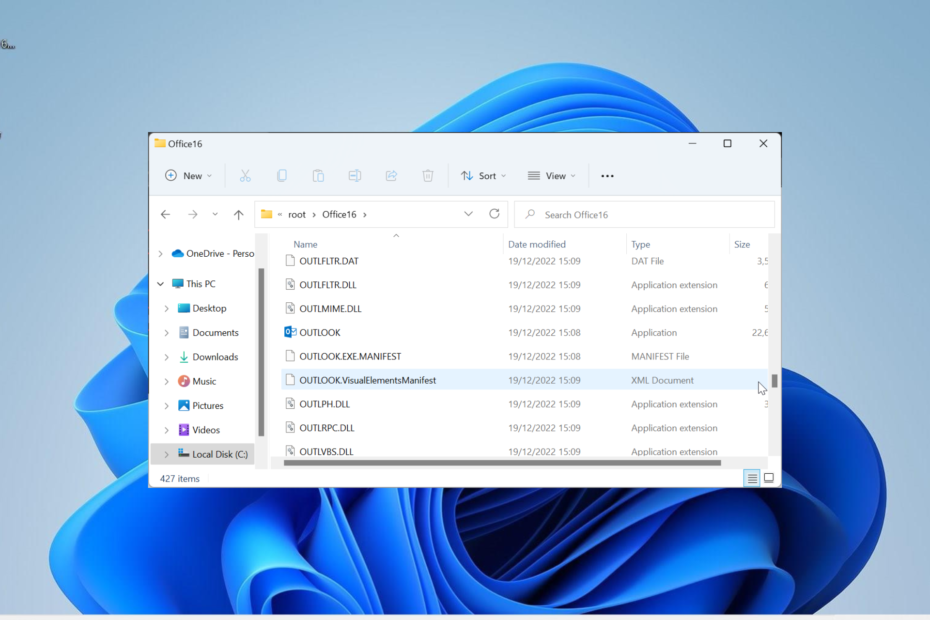
- Gérez TOUS vos e-mails dans une seule boîte de réception
- Facile à intégrer des applications populaires (Facebook, Todoist, LinkedIn, Dropbox, etc.)
- Accédez à tous vos contacts depuis un seul environnement
- Débarrassez-vous des erreurs et des données de messagerie perdues
Courriel facile et beau
L'emplacement par défaut de la plupart des fichiers sur votre PC dépend de l'endroit où vous enregistrez les fichiers d'installation. Cependant, le emplacement des applications Office comme Outlook.exe est presque fixe et direct.
Même à cela, vous devez toujours savoir comment les localiser. Dans ce guide, nous vous montrerons les différentes façons de localiser le fichier Outlook.exe sur votre PC.
Qu'est-ce que le fichier exe d'Outlook ?
Le fichier Outlook.exe est le fichier exécutable de Microsoft Outlook sur votre disque dur. Le programme de messagerie fait partie du package Microsoft Office.
Il s'agit d'un processus non système qui n'est pas essentiel au bon fonctionnement de votre PC. Ainsi, vous pouvez le désactiver si vous le trouvez en cours d'exécution sur le Gestionnaire des tâches ou choisissez de le laisser.
Vous pouvez également le supprimer en désinstallation du package Microsoft Office complet sur votre PC.
Où est stocké Outlook.exe sur Windows 10 ?
1. Vérifier via l'explorateur de fichiers
- appuie sur le les fenêtres clé + E pour ouvrir l'Explorateur de fichiers.
- Suivez le chemin ci-dessous pour accéder à votre dossier Microsoft Office:
C:\Program Files\Microsoft Office\racine\Office16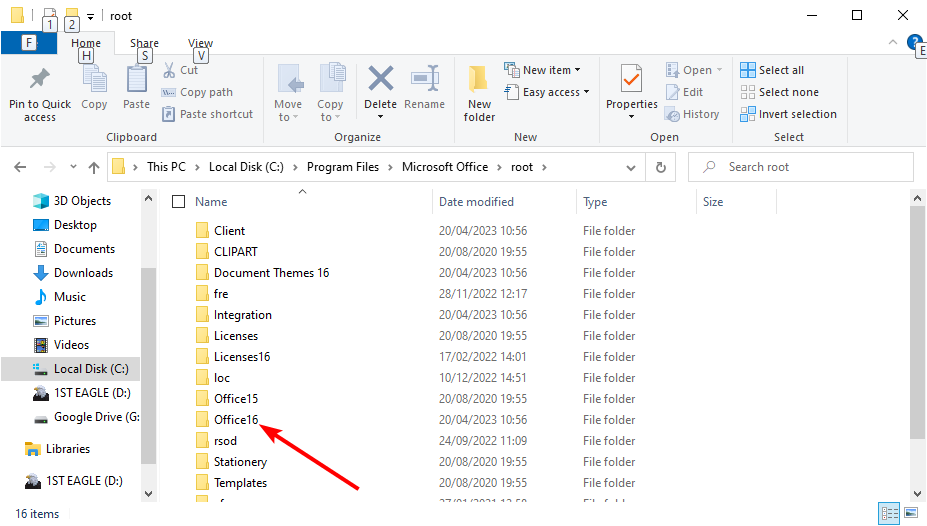
- Notez que le Bureau16 dans le chemin ci-dessus varie en fonction de votre version de Microsoft Office.
- Enfin, faites défiler vers le bas pour localiser le Perspectives option.
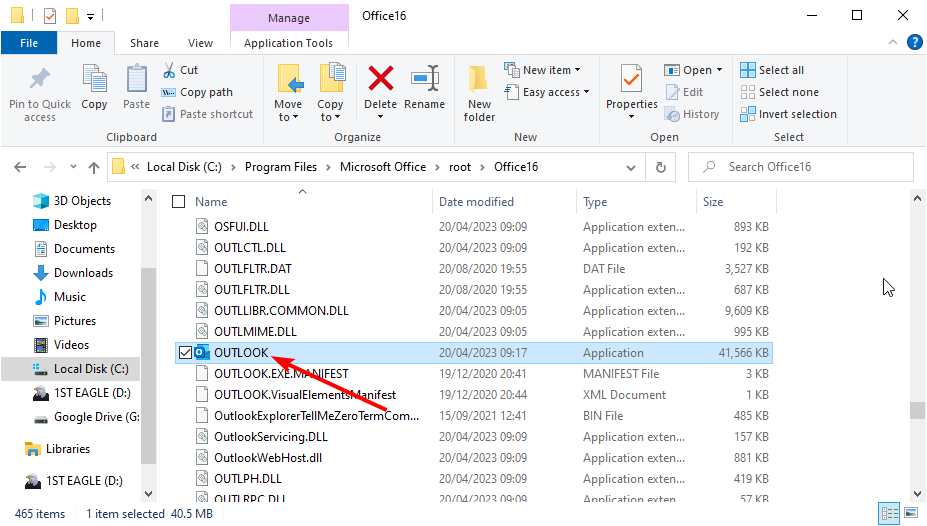
La première méthode pour atteindre l'emplacement du fichier Outlook.exe consiste à utiliser l'Explorateur de fichiers. Bien que cette méthode puisse sembler longue, elle est facile à suivre.
Notez que dans l'emplacement final, vous ne trouverez peut-être qu'Outlook. C'est la même chose car c'est l'application exécutable. En outre, vous pouvez trouver d'autres fichiers exécutables Microsoft Office à cet emplacement.
- 0x80040600: comment corriger cette erreur Outlook
- Comment définir les heures de travail dans Outlook
- Qu'est-ce que le code d'erreur 0x80004001 et comment le corriger
2. Utilisation du menu Démarrer
- appuie sur le les fenêtres clé et type outlook.exe.
- Maintenant, cliquez Ouvrir cet emplacement de fichier dans le volet de droite.
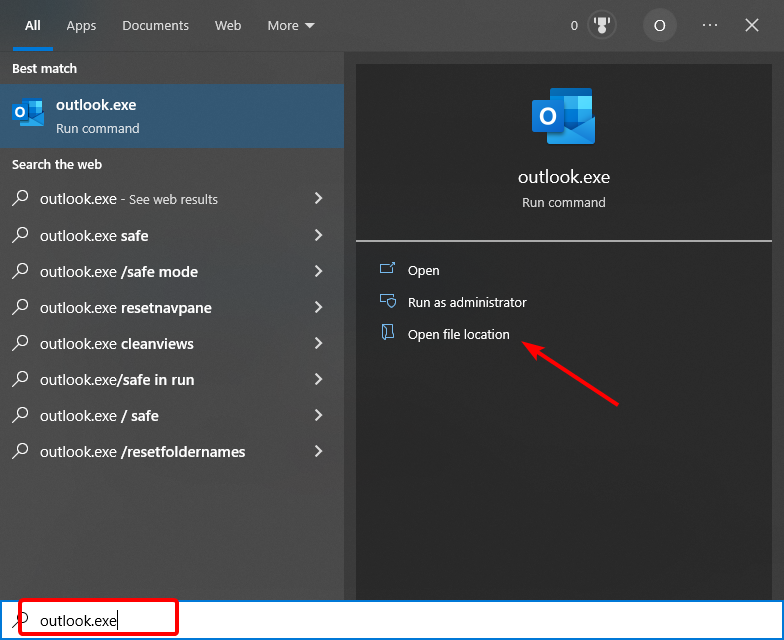
- Cela devrait ouvrir une fenêtre de l'Explorateur de fichiers affichant le fichier exécutable Outlook.
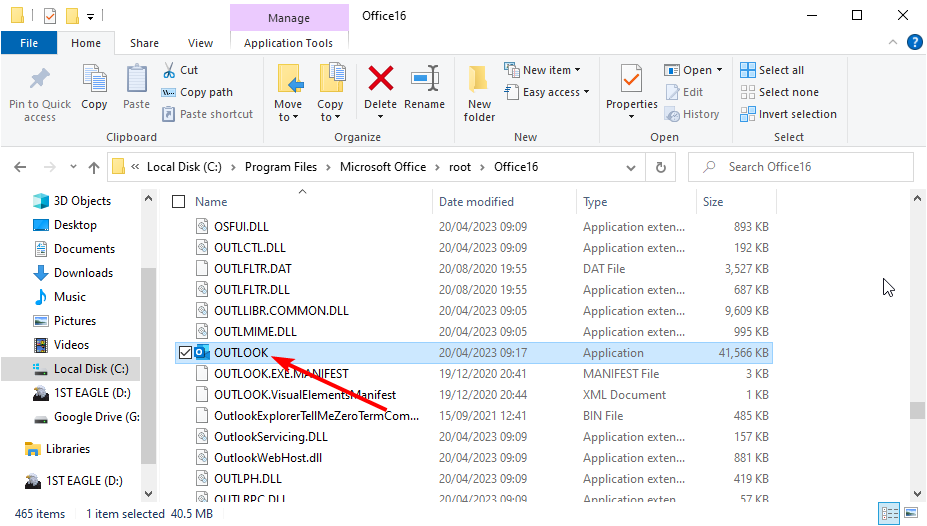
Une autre méthode pour accéder à l'emplacement du fichier Outlook.exe sous Windows 10 consiste à le rechercher dans le menu Démarrer. Cette méthode est rapide et élimine le besoin de suivre plusieurs chemins.
3. Utilisation de l'invite de commande
- appuie sur le les fenêtres clé + S, taper commande, et cliquez Exécuter en tant qu'administrateur sous Invite de commandes.
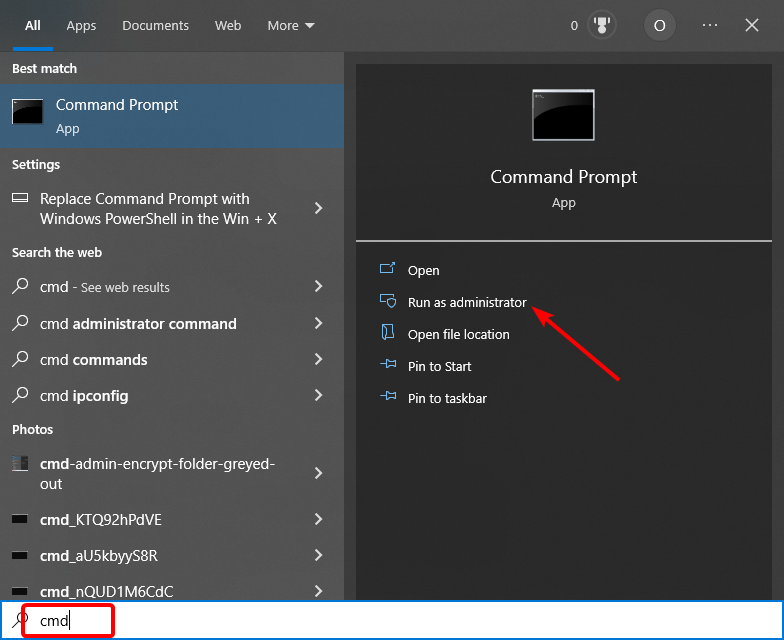
- Tapez les commandes suivantes et appuyez sur Entrer après chaque:
CD /répertoire OUTLOOK.EXE /s /p - Enfin, attendez la fin de l'exécution de la commande et le chemin du fichier Outlook.exe s'affichera.
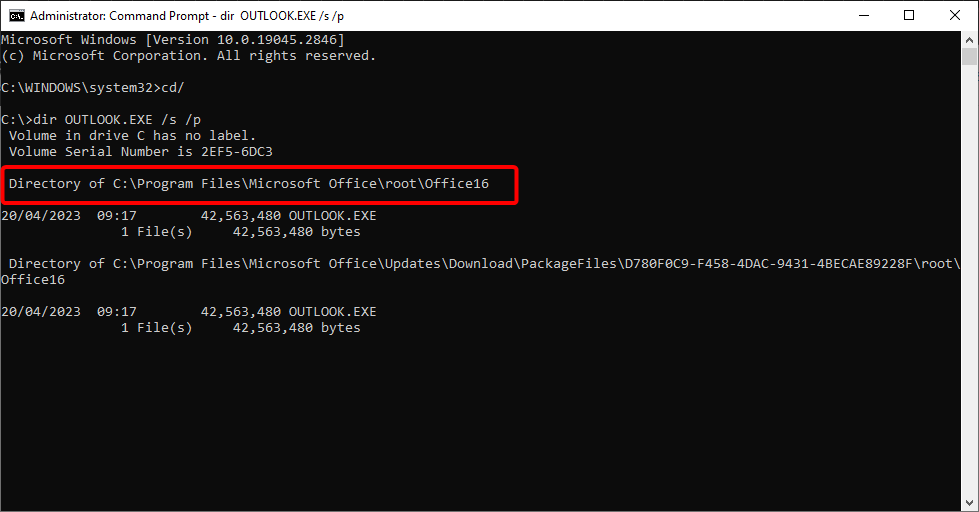
Si vous n'êtes pas sûr du chemin d'installation de Microsoft Office sur votre PC, vous pouvez trouver l'emplacement du fichier Outlook.exe à l'aide de l'invite de commande. Cela vous montrera le chemin et vous pourrez y accéder dans l'Explorateur de fichiers.
Où puis-je trouver Outlook.exe sur Windows 11 ?
- appuie sur le les fenêtres clé + E et suivez le chemin ci-dessous:
C:\Program Files (x86)\Microsoft Office\root\Office16 - Noter que Bureau16 dans le chemin ci-dessus se trouve votre version de Microsoft Office.
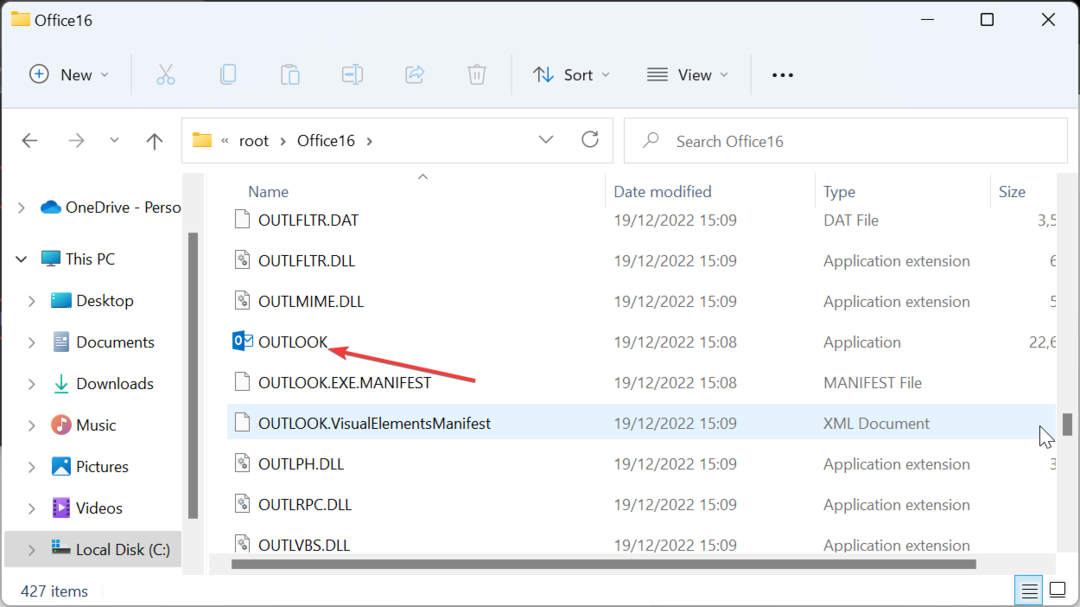
- Enfin, faites défiler vers le bas pour localiser Perspectives sur la liste des options.
Les méthodes d'accès à Outlookk.exe sous Windows 10 et 11 sont les mêmes. Une différence majeure réside dans le chemin ci-dessus, qui est assez différent du chemin pour Windows 10.
Les solutions 2 et 3 de la section Windows 10 peuvent être facilement appliquées à Windows 11 telles quelles.
Avec cela, nous pouvons conclure ce guide détaillé pour atteindre l'emplacement Outlook.exe. Nous avons montré différentes méthodes pour accomplir cette tâche, et vous pouvez faire confiance à chacune d'entre elles pour travailler efficacement.
Si tu veux savoir comment démarrer Outlook en mode sans échec, consultez notre guide détaillé pour le faire rapidement.
N'hésitez pas à nous faire part de la solution qui vous a aidé à résoudre ce problème dans les commentaires ci-dessous.


